
Muy lejos quedan ya aquellos tiempos de los «politonos» en los que tener una canción popular de las que suenan en la radio como tono de llamada nos parecía lo más. Con el tiempo, podemos utilizar cualquier canción que tengamos en nuestro smartphone, e incluso un vídeo que se reproduzca cuando alguien nos llama.
Vamos a enseñarte cómo hacerlo si tienes un móvil Huawei.
Pon un vídeo como tono de llamada en tu Huawei
Tono de llamada general
Si quieres que cada vez que alguien te llame se reproduzca siempre el mismo vídeo, los pasos que debes seguir son estos:
- Entra en Ajustes>Sonidos
- Selecciona la opción Tono de llamada>Vídeo como tono
- Elige el vídeo que quieras de los que tienes almacenados en el móvil
- Podrás ver una previsualización de cómo queda el vídeo
- Pulsa en Aceptar
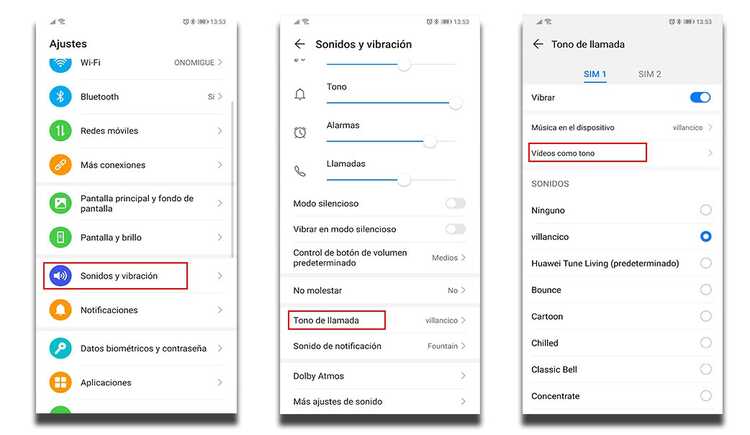
Si el vídeo ha sido grabado en vertical, podrás ver como cuando te llamen aparecerá ocupando toda la pantalla. En cambio, si el vídeo está grabado en horizontal, aparecerán en las partes superior e inferior dos franjas negras para que el vídeo no quede deformado.
Asignar un vídeo a un contacto
También existe la posibilidad de que no quieras usar un vídeo como tono de llamada siempre, sino únicamente cuando te llame una persona en concreto. Para ello solo tienes que asignar dicho tono al contacto que desees, lo que podrás hacer mediante los siguientes pasos:
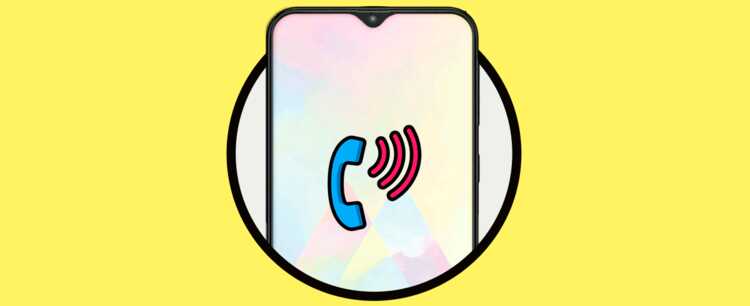
- Entra en la app Contactos
- Busca el contacto al que quieras añadir el vídeo
- Entra en la sección Predeterminado Tono
- Elige Vídeo como Tono
- Selecciona el vídeo que desees
De esta manera, el tono que hayamos elegido estará disponible únicamente para el contacto que hayamos seleccionado. Cuando nos llame cualquier otra persona, el tono será el que tengamos asignado como predeterminado.
¿Y si mi móvil no es Huawei?
El sistema operativo que utilizan los móviles Huawei es Emui, que está basado en Android pero cuenta con una capa de personalización. Por lo tanto, tiene algunas opciones que es posible que no encontremos en otros dispositivos. Puede que alguna otra marca cuente con una opción parecida para que puedas usar un vídeo como tono, pero el proceso puede ser un poco diferente. Hay que recordar que esta no es una función de Android, sino algo propio de la marca china.
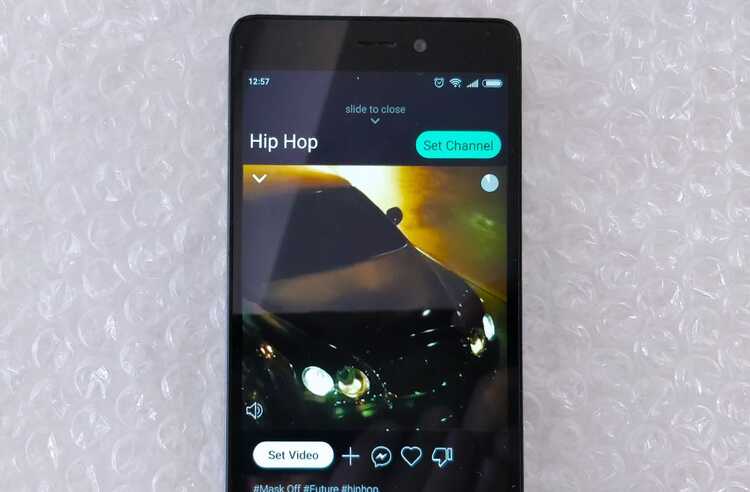
¿Hay alguna desventaja en usar un vídeo como tono de llamada?
El único problema con el que te puedes encontrar en el caso de que quieras utilizar un vídeo como tono es que, al reproducirse cada vez que te llamen, es posible que consuma un poco más de batería.
Pero es algo que únicamente te puede suponer un problema en el caso de que recibas llamadas muy frecuentemente. Si no es el caso, en principio no deberías tener mayores dificultades.